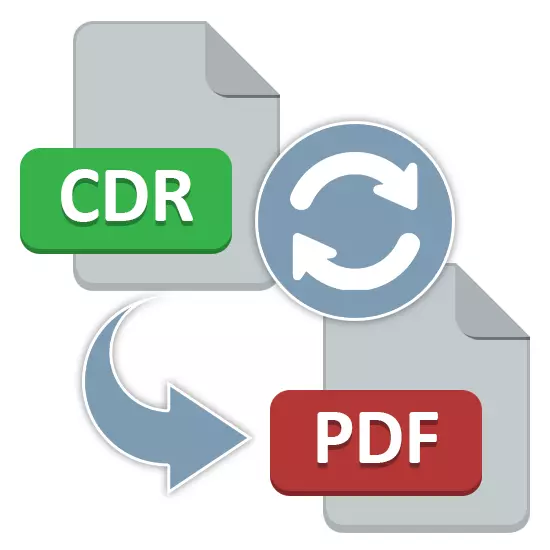
CDR-ді және CRD-де жасалған және пайдаланылған файлдар аз бағдарламалармен жүргізіледі, сондықтан көбінесе басқа форматқа түрлендіруді қажет етеді. Ең қолайлы кеңейтімдердің бірі - PDF, бұл сізге бастапқы құжаттың көптеген мүмкіндіктерін бұрмаламай тұруға мүмкіндік береді. Бүгінгі нұсқаулар барысында біз осындай файлдарды конверсиялаудың екі дәлелі қарастырамыз.
CDR түрлендіруі PDF форматында
Дәлелеспес бұрын, конверсиялау және мазмұнның көп бөлігін бастапқы түрінде сақтауға мүмкіндік беретінін түсіну керек, кейбір деректер бәрібір өзгереді. Мұндай аспектілер алдын-ала берілуі керек, өйткені олардың көпшілігі өздерін түпкілікті құжатты дереу пайдалануға ғана көрсете алады.1-әдіс: CorelDraw
Adobe өнімдерінен айырмашылығы, кейбір ерекшеліктер үшін, CoreldRaw бағдарламалық жасақтамасы файлдарды ашу және сақтау файлдарды тек брендтік CDR форматында ғана емес, сонымен қатар көптеген басқа кеңейтімдерде, соның ішінде PDF-тен де сақтайды. Осыған байланысты бұл құрал тапсырманы орындаудың ең жақсы нұсқасына айналды.
Ескерту: Айырбастауға арналған бағдарламаның кез-келген нұсқасы болады.
- Бағдарламаны орнатып, іске қосқаннан кейін жоғарғы панельдегі «Файл» ашылмалы мәзірін кеңейтіп, Ашу пәрменін таңдаңыз. «Ctrl + O» батырмаларының тіркесімін де пайдалануға болады.
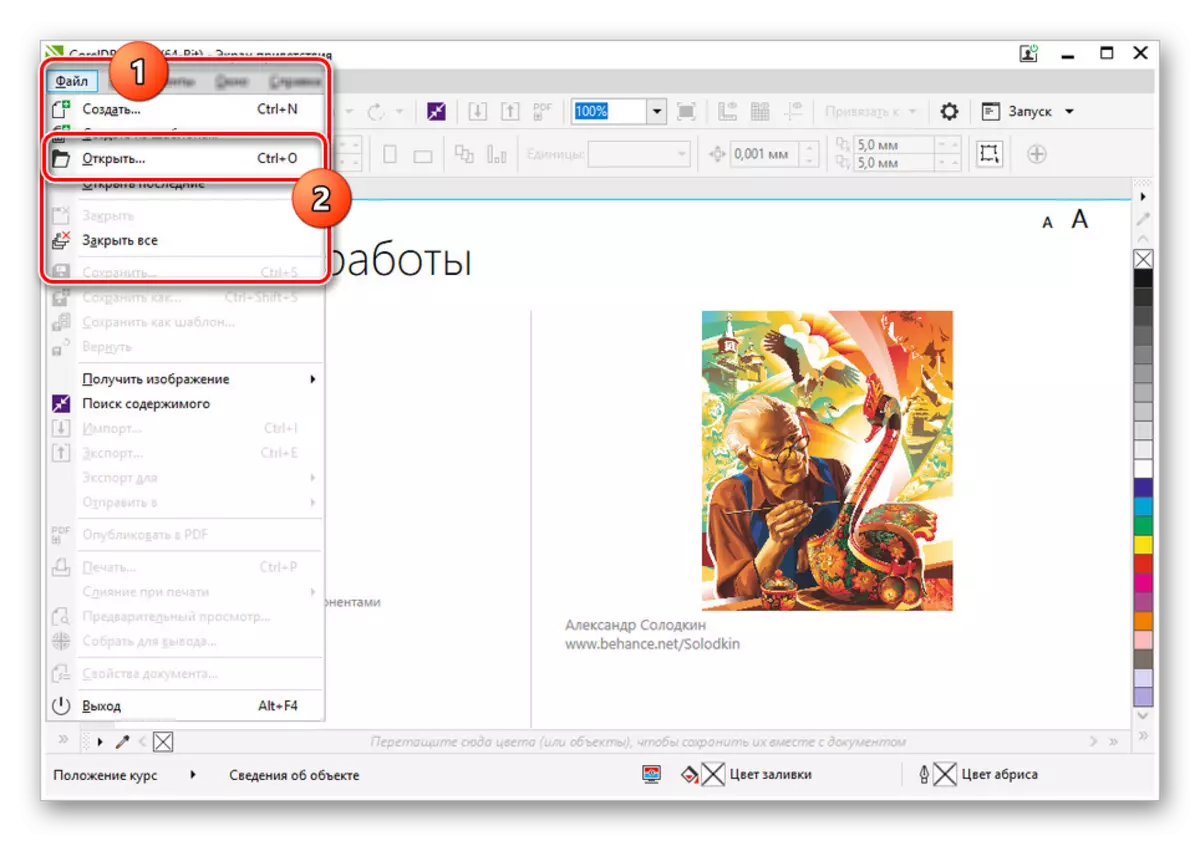
Енді компьютердегі файлдар арасында қалаған CDR құжатын тауып, ашыңыз.
- Егер бағдарламаны бастапқы сақтау пішіміне қолдау көрсетсе, экранда мазмұн пайда болады. Түрлендіруді бастау үшін, файлдар тізімін қайтадан кеңейтіп, «Басқаша сақтау» тармағын таңдаңыз.
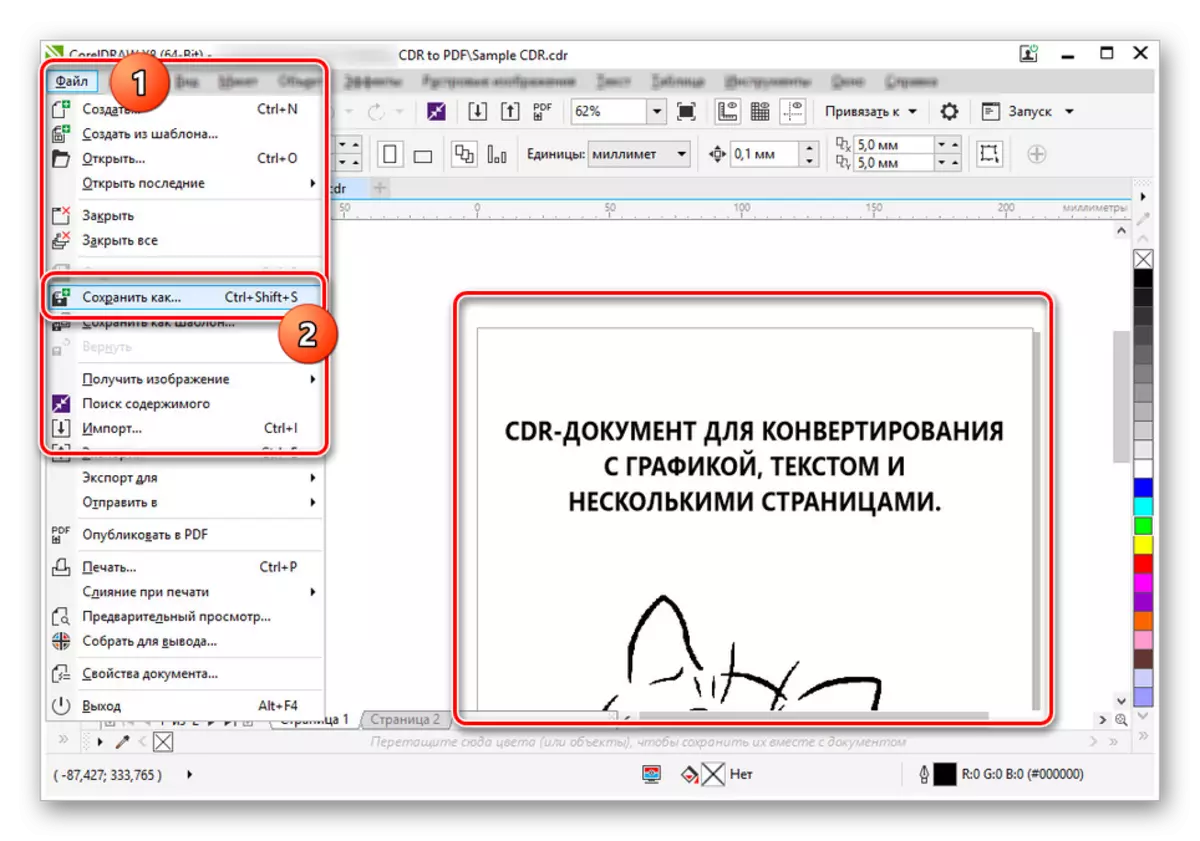
Файл түрінің тізімін пайдаланып, терезеде PDF жолын таңдаңыз.

Қажет болса, файл атауын өзгертіңіз және «Сақтау» түймесін басыңыз.
- Соңғы кезеңде терезе арқылы терезе арқылы сіз қорытынды құжатты теңшей аласыз. Біз жеке функцияларды қарастырмаймыз, өйткені әдетте «OK» баспасын біраз өзгерместен басу жеткілікті.

Қорытынды PDF құжаты кез-келген қолайлы бағдарламада, соның ішінде Adobe Acrobat Reader бағдарламасында ашылуы мүмкін.
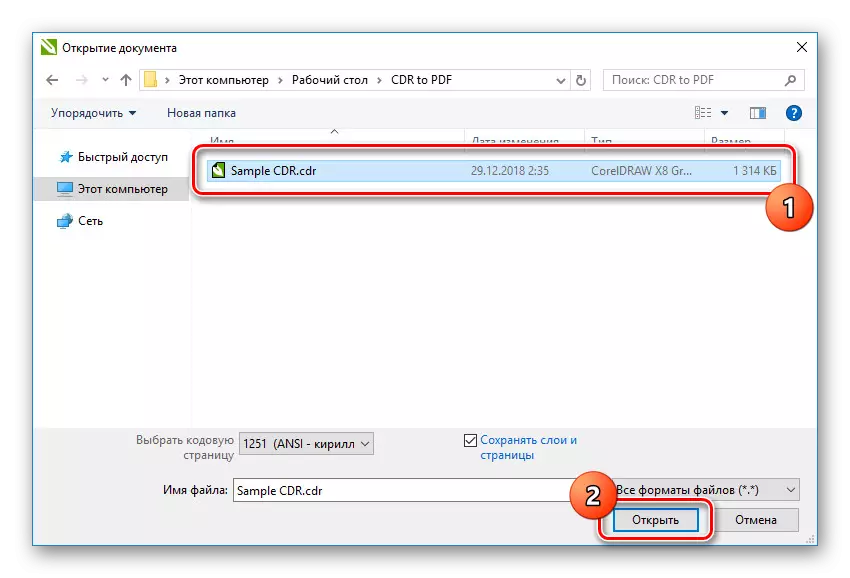
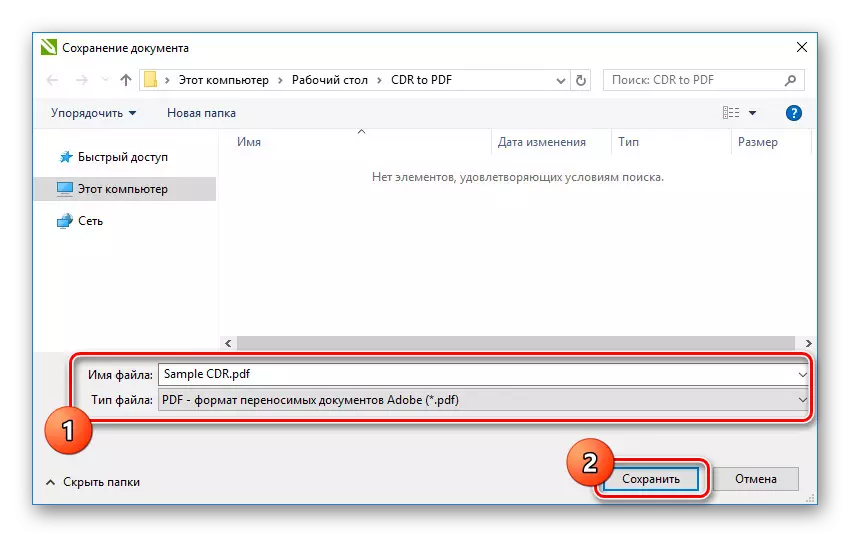
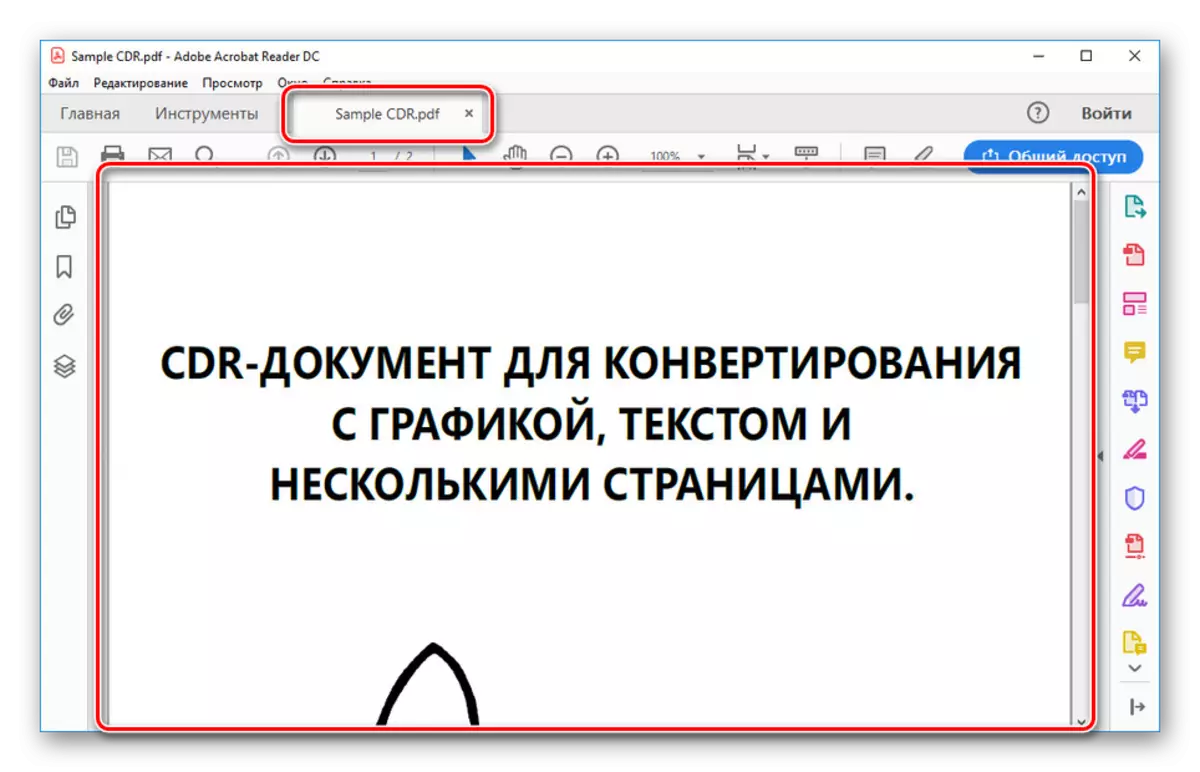
Бағдарламаның жалғыз минимумы ақылы лицензияны алу талабына, бірақ уақыт шектеулері бар қол жетімді сынақ мерзімімен байланысты. Екі жағдайда да, барлық қажетті мүмкіндіктер CDR форматынан PDF файлын алуға қол жетімді болады.
2-әдіс: FOXPDF түрлендіргіші
CDR құжаттарының мазмұнын PDF форматына өңдеуге және түрлендіруге болатын бағдарламалар саны бойынша сіз FOXPDF түрлендіргішті қосуға болады. Бұл бағдарламалық жасақтама 30 күндік сынақ мерзімі бар және пайдалану кезінде қолайсыздықтармен төленеді. Бұл жағдайда, кез-келген бағдарламалық жасақтама баламаларының болмауына байланысты, корелдравты қоспағанда, бағдарламалық жасақтаманың кемшіліктері сыни емес.
Foxpdf түрлендіргішін жүктеу парағына өтіңіз
- Бізге анықтама беріңіз, бізді ескере отырып, бағдарламалық жасақтаманың ресми сайтын ашыңыз. Осыдан кейін, беттің оң жағында «Сынақ жүктеу» түймесін тауып, нұқыңыз.
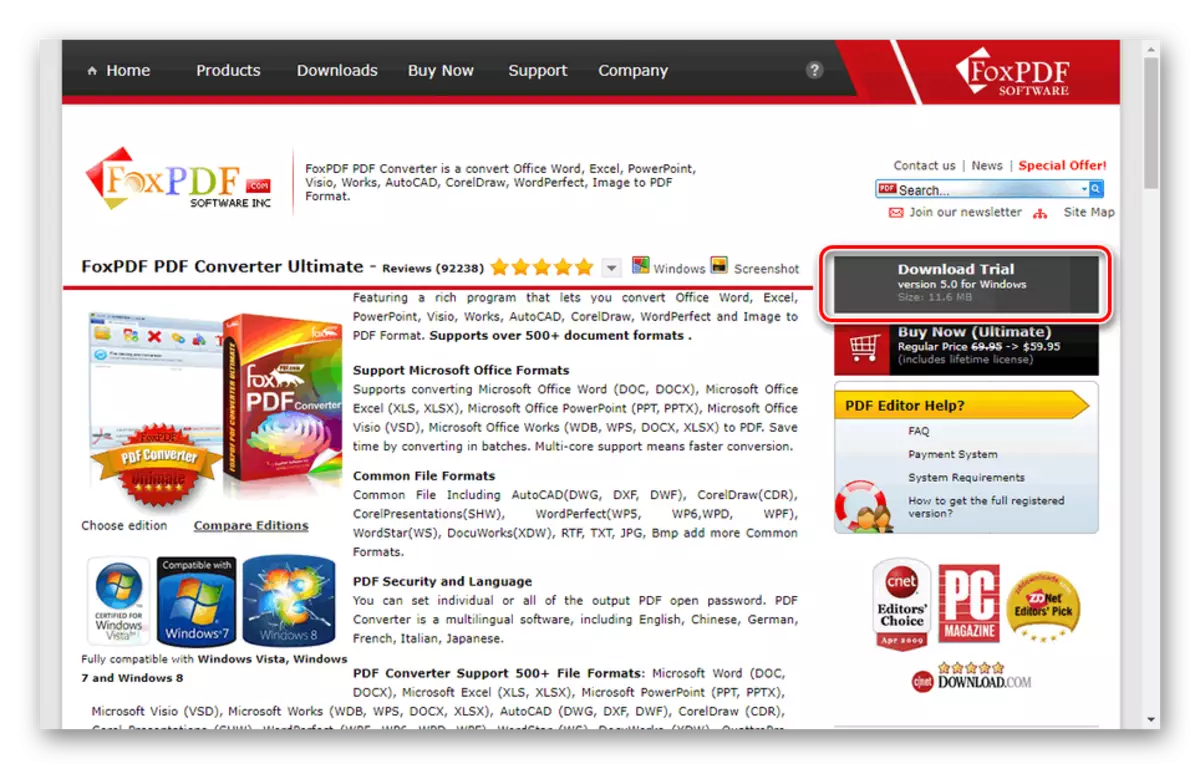
Бағдарламалық жасақтаманы орнатуды жүзеге асырыңыз, олар Windows-тағы жаңа бағдарламалардан әлдеқайда өзгеше.
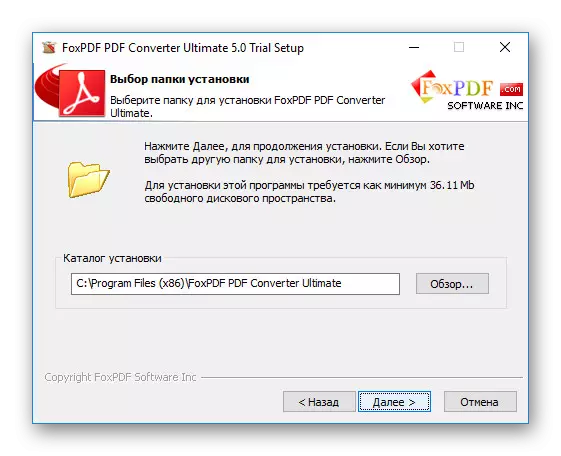
Сынақ нұсқасын басталған кезде «Тіркелу FOXPDF» терезесінде «Әріп көруді жалғастыру» түймесін пайдалану керек.
- Негізгі құралдар тақтасында «CorelDraw файлдарын қосу» қолтаңбасымен белгішені нұқыңыз.

Пайда болған терезе арқылы сізге қажет CDR файлын табыңыз және ашыңыз. Сонымен бірге, ол құрылған бағдарламаның нұсқасы, мәндер жоқ.
- Қажет болса, «шығыс жолы» жолында құжаттың соңғы нұсқасы қосылатын алдын-ала қалтаны өзгертіңіз.
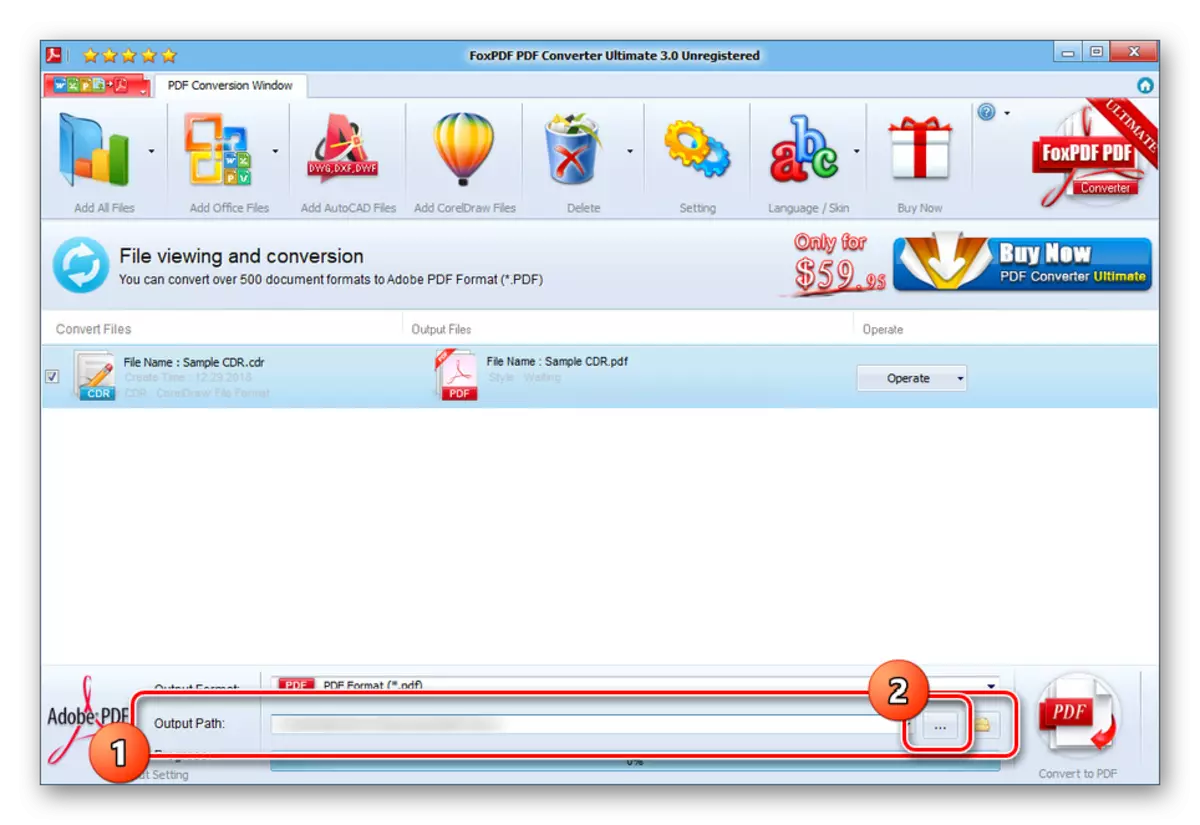
Мұны істеу үшін «...» түймесін басып, компьютерде кез келген ыңғайлы каталогты таңдаңыз.
- Айырбастау процесін мәтінмәндік мәзірді файл бойынша немесе төменгі панельдегі «ПДФ» түймесін басу арқылы бастауға болады.
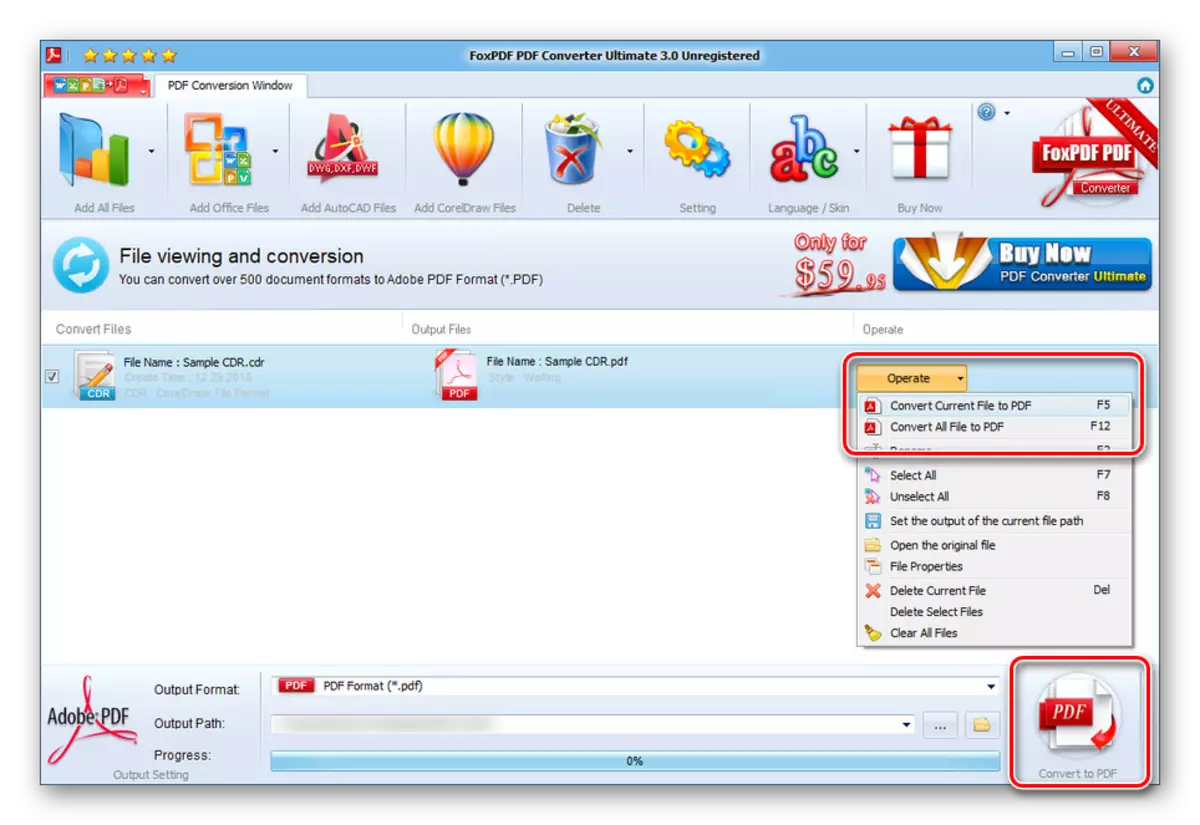
Процедура өңделетін файлдың күрделілігіне байланысты біраз уақыт алады. Сәтті аяқталғаннан кейін сіз тиісті ескерту аласыз.

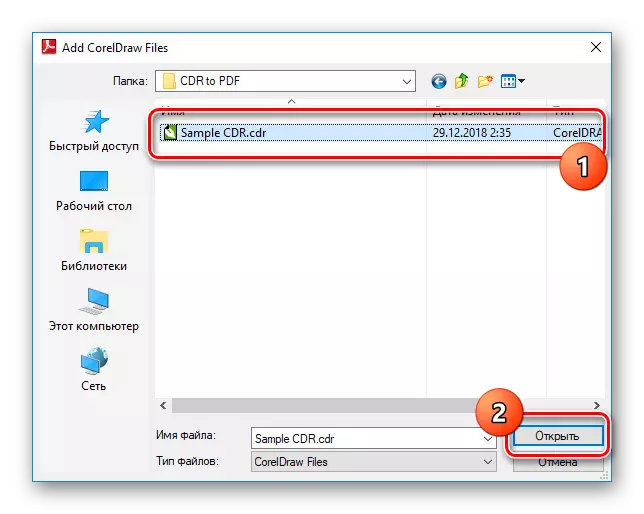
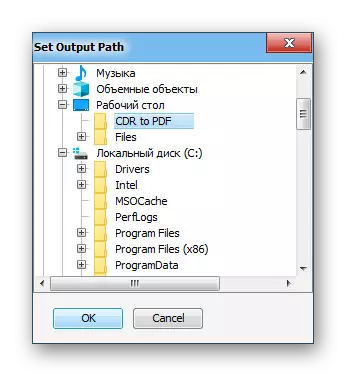
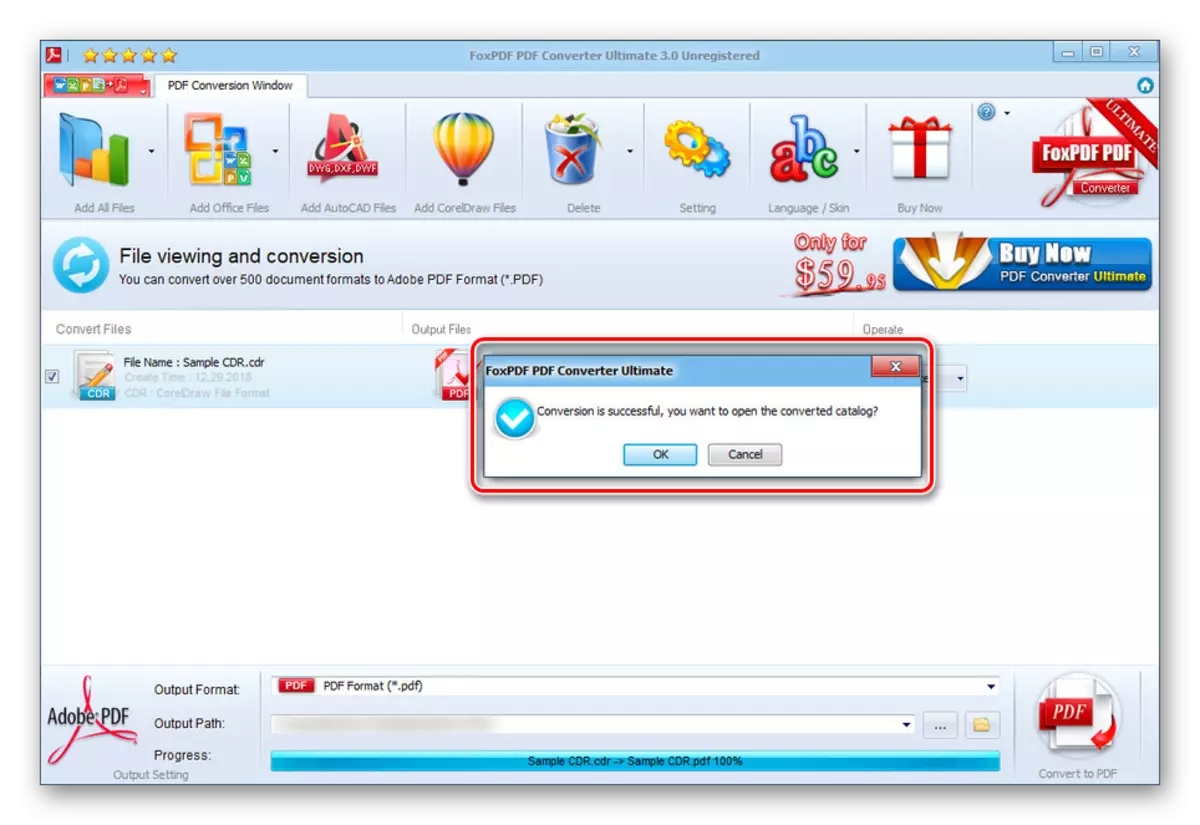
Қабылданған файлды ашқаннан кейін, су таңбасын қолданудан тұратын бағдарламаның айтарлықтай кемшіліктерін байқауға болады. Сіз бұл мәселені әр түрлі жолдармен құтқара аласыз, олардың ішінде лицензия алынғаннан кейін өзгереді.
Қорытынды
Екі бағдарламаның жетілмегендігіне қарамастан, олар трансформацияға мазмұнның бұрмалануын аз деңгейде келтіреді. Сонымен бірге, егер сізде кез-келген тәсілмен жұмыс істеу туралы сұрақтарыңыз болса немесе мақаланы толықтыратын нәрсе болса, түсініктемелерде төменде бізбен байланысыңыз.
